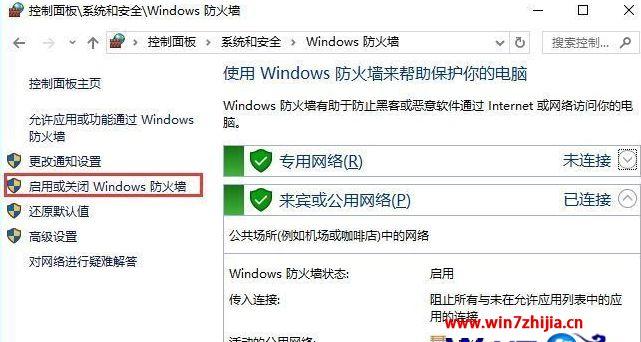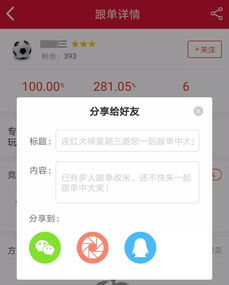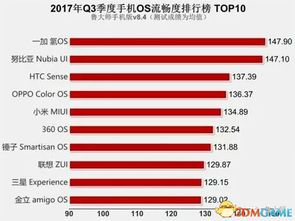- 时间:2023-05-12 16:33:46
- 浏览:
近年来,随着互联网的普及,网络已经成为人们日常生活中不可或缺的一部分。然而,在使用网络的过程中,我们可能会遇到各种问题和故障。特别是在使用XP系统时,网络故障是一个常见的问题。本文将介绍XP系统网络故障的几种解决办法,帮助用户解决这一问题。
一、检查网络连接
当我们遇到网络故障时,首先要检查的是网络连接是否正常。在XP系统中,可以通过以下步骤检查网络连接:
1.右键单击“我的电脑”,选择“属性”;
2.在弹出的窗口中选择“硬件”选项卡,点击“设备管理器”;
xp系统查看网络密码_XP系统故障之网络故障的几种解决办法_xp系统电脑内存不足怎么解决
3.找到“网络适配器”,展开该选项;
4.检查是否有感叹号或问号标记。如果有,说明该设备存在问题;
5.如果没有任何标记,则说明该设备正常。
如果网络适配器存在问题,可以尝试卸载并重新安装驱动程序。
二、检查IP地址
XP系统故障之网络故障的几种解决办法_xp系统查看网络密码_xp系统电脑内存不足怎么解决
如果网络连接正常,但无法访问互联网,则可能是IP地址出现了问题。在XP系统中,可以通过以下步骤检查IP地址是否正确:
1.右键单击“我的网络位置”,选择“属性”;
2.找到当前使用的网络连接,右键单击并选择“属性”;
3.在弹出的窗口中找到“Internet协议(TCP/IP)”选项,点击“属性”;
4.确保IP地址、子网掩码和默认网关的设置正确。
XP系统故障之网络故障的几种解决办法_xp系统电脑内存不足怎么解决_xp系统查看网络密码
如果以上设置都正确,可以尝试刷新DNS缓存。在命令提示符中输入“ipconfig/flushdns”命令即可。
三、检查防火墙设置
防火墙是保护计算机安全的重要工具。但是,有时候防火墙可能会误认为某些程序或网站存在威胁,从而阻止其访问互联网。在XP系统中,可以通过以下步骤检查防火墙设置:
1.点击“开始”菜单,在“运行”中输入“firewall.cpl”并回车;
2.在弹出的窗口中找到“高级”选项卡;
XP系统故障之网络故障的几种解决办法_xp系统查看网络密码_xp系统电脑内存不足怎么解决
3.检查是否有相关程序被阻止访问互联网。
如果有程序被阻止,可以将其添加到允许列表中。
四、使用网络故障排除工具
XP系统提供了一些网络故障排除工具XP系统故障之网络故障的几种解决办法,可以帮助用户快速诊断和解决问题。其中最常用的工具是网络连接修复工具和网络故障排除向导。在XP系统中,可以通过以下步骤使用这些工具:
1.右键单击网络连接图标,选择“修复”;
XP系统故障之网络故障的几种解决办法_xp系统电脑内存不足怎么解决_xp系统查看网络密码
2.如果修复不成功,可以尝试使用“网络故障排除向导”。
五、升级系统或更换硬件
如果以上解决办法都无法解决网络故障问题,那么可能是系统或硬件出现了问题。在这种情况下,建议用户升级到最新的XPSP3版本或更换网卡、路由器等硬件设备。
总之,在遇到XP系统网络故障时XP系统故障之网络故障的几种解决办法,用户可以尝试以上几种解决办法。如果问题仍然存在,建议联系专业的技术支持人员进行处理。